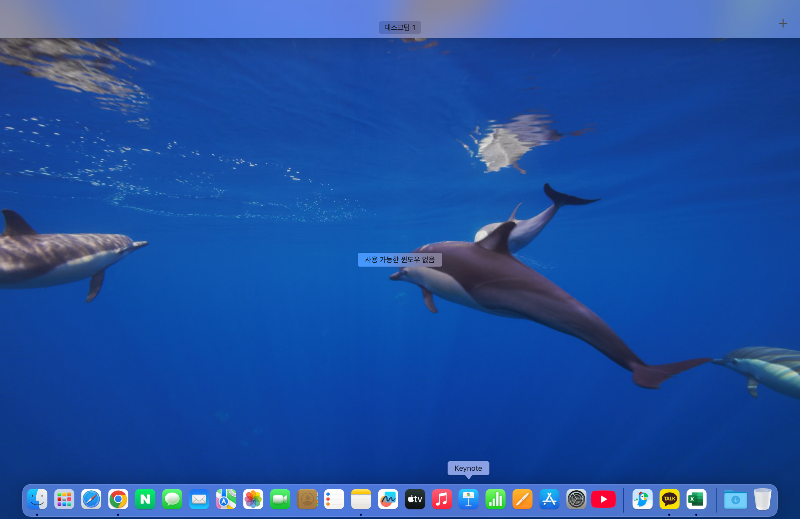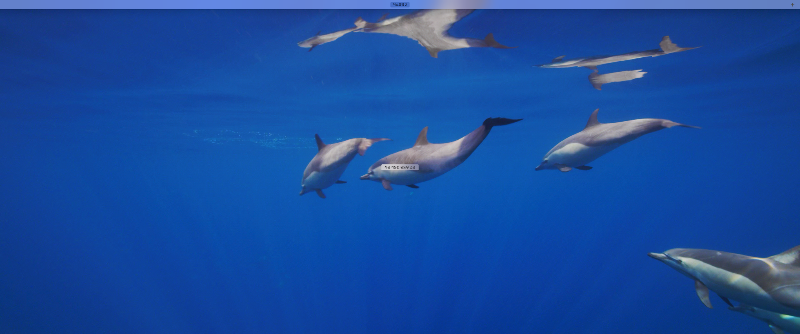애플의 M3 칩이 탑재된 맥북 프로 14인치 모델은 성능과 배터리 효율, 디스플레이 품질까지 모든 면에서 진화한 최신 맥북 시리즈의 대표작입니다. 하지만 막상 구매하고 나면 익숙하지 않은 macOS 환경과 제스처, 단축키, 기본 기능 때문에 생산성을 제대로 활용하지 못하는 사용자들도 많습니다.
이번 글에서는 애플 맥북 프로 14 M3를 처음 접하는 사용자도 쉽게 따라할 수 있는 기본 기능을 중심으로, 누구나 알아두면 쓸모 있는 꿀팁 10가지를 소개합니다.
1. 미션 컨트롤(Mission Control)로 여러 창 한눈에 보기
윈도우에서 ‘작업 보기’처럼 macOS에는 미션 컨트롤 기능이 있습니다.
- 실행 방법: F3 키 또는 Control + ↑
- 현재 열려 있는 모든 앱과 데스크톱을 한 화면에서 확인 가능
- 멀티태스킹 시 창 전환이 매우 간편
추천 키워드: 맥북 프로 미션 컨트롤 사용법, 맥북 창 정리 기능
2. 스포트라이트 검색으로 앱·파일·계산까지 한번에
Command + Space 키를 누르면 등장하는 스포트라이트 검색은 앱 실행뿐 아니라 파일 검색, 계산, 단위 변환, 웹 검색까지 가능한 전천후 도구입니다.
- 예: “24*7”, “500달러를 원화로”, “날씨” 입력 가능
- 일일이 마우스를 쓰지 않아도 대부분의 작업을 키보드로 처리 가능
추천 키워드: 맥북 스포트라이트 검색, macOS 빠른 실행 단축키
맥북 사용자가 반드시 사용해야 할 기능 10가지
맥북을 사용하다 보면 다양한 기능이 있지만, 그중에서도 생산성을 높이고 활용도를 극대화할 수 있는 기능들이 있습니다. 이번 포스팅에서는 맥북 사용자가 반드시 활용해야 할 기능 10가지
cpuholic.com
3. 트랙패드 제스처 기능으로 마우스 없이도 완벽 제어
맥북 프로의 트랙패드는 정확도와 반응속도 면에서 업계 최고 수준이며, 이를 활용한 제스처 기능만 잘 익혀도 작업 효율이 크게 높아집니다.
| 제스처 | 기 능 |
| 세 손가락 위로 쓸기 | 미션 컨트롤 |
| 세 손가락 좌우로 쓸기 | 데스크톱 전환 |
| 네 손가락 모으기 | 런치패드 열기 |
| 두 손가락 스크롤 | 웹페이지나 문서 스크롤 |
추천 키워드: 맥북 트랙패드 제스처 설정, macOS 손가락 제어
맥북 프로 m3 로그인 암호 잊어버렸을 때 암호 변경 방법
맥북 프로 M3 로그인 암호를 잊어버렸을 때, 암호를 변경하는 방법에 대해 알아보겠습니다. 애플 컴퓨터에서 암호를 잊는 것은 불편하지만, 시스템 내에 암호를 재설정할 수 있는 간단하지만
cpuholic.com
4. 스테이지 매니저(Stage Manager)로 창 정리 간편화
macOS Ventura부터 도입된 스테이지 매니저는 M3 맥북 프로에서도 기본 제공됩니다.
- 실행 방법: 상단 메뉴바 제어센터에서 Stage Manager 아이콘 클릭
- 현재 앱은 가운데, 나머지 앱은 좌측 사이드에 정리
- 화면을 깔끔하게 유지하며 여러 앱 전환 가능
추천 키워드: 맥북 스테이지 매니저 사용법, 맥 창 분리 정리 기능
5. 핸드오프(Handoff)로 아이폰과 연동 작업
애플 생태계의 장점 중 하나는 기기간 연동입니다. 맥북과 아이폰, 아이패드를 연동하면 다음과 같은 기능이 활성화됩니다.
- 사파리에서 보던 웹페이지 → 맥북에서 이어보기
- 아이폰에서 복사한 텍스트 → 맥북에서 붙여넣기
- 전화나 메시지 → 맥북에서 직접 수신 가능
설정 방법:
설정 > 일반 > 에어플레이 및 핸드오프 > 핸드오프 활성화
추천 키워드: 맥북 아이폰 연동, 맥북 핸드오프 기능
6. 스크린샷 및 화면 녹화 단축키
작업 중 자료 캡처가 필요할 때, 단축키만 알아두면 화면을 자유자재로 저장할 수 있습니다.
- 전체 화면 캡처: Command + Shift + 3
- 선택 영역 캡처: Command + Shift + 4
- 화면 녹화 포함 툴: Command + Shift + 5
캡처한 파일은 기본적으로 데스크탑에 저장되며, 미리보기에서 바로 편집도 가능
추천 키워드: 맥북 스크린샷 단축키, 맥북 화면 녹화 방법
7. 사전 내장 기능으로 단어 뜻 빠르게 확인
텍스트 위에서 세 손가락 탭을 하면 해당 단어의 정의가 사전으로 표시됩니다. 특히 영어 논문, 기사, 프로그래밍 문서 등을 자주 읽는 분에게 유용합니다.
- 기본 제공되는 영어, 한국어, 일본어, 중국어 사전 연동 가능
- 별도 앱 실행 없이 즉시 단어 뜻 확인 가능
추천 키워드: 맥북 사전 단축키, 단어 뜻 바로 확인
8. 배터리 수명 연장 기능 ‘최적화된 충전’
M3 맥북 프로는 배터리 충전 사이클을 조절해 수명을 늘리는 기능이 기본 탑재되어 있습니다.
- 설정: 시스템 설정 > 배터리 > 배터리 상태 > 최적화된 배터리 충전
- 장시간 충전 시 80% 선에서 자동 멈춤 → 배터리 노화 방지
추천 키워드: 맥북 배터리 오래 쓰는 법, 최적화된 충전 설정
9. 포커스 모드로 알림 최소화
작업 중 집중을 방해받고 싶지 않을 때는 포커스 모드를 활용해 보세요.
- 제어센터에서 ‘포커스’ 클릭 → 업무, 수면, 사용자 지정 모드 선택
- 알림 제한 설정, 앱별 예외 지정 가능
추천 키워드: 맥북 포커스 모드 설정, 알림 끄는 방법
10. 라이브 텍스트(Live Text) 기능으로 이미지 속 문자 추출
macOS에서 사진이나 스크린샷 속 글자를 선택해 복사할 수 있는 라이브 텍스트 기능도 맥북 프로 M3에서 사용할 수 있습니다.
- 사진 앱 또는 미리보기 앱에서 텍스트 드래그
- OCR 앱 없이도 이미지 속 문자를 텍스트로 활용 가능
추천 키워드: 맥북 이미지 텍스트 복사, 라이브 텍스트 사용법
맥북 프로 M3, 알고 쓰면 훨씬 강력하다
애플 맥북 프로 14 M3 모델은 단순히 성능 좋은 노트북이 아니라, macOS와 애플 생태계를 제대로 이해하고 활용할 때 진가를 발휘하는 기기입니다. 위에서 소개한 기능들은 모두 초보자도 쉽게 적용 가능하면서, 실질적인 작업 효율을 크게 향상시켜주는 도구들입니다.
지금 바로 따라 해 보면서 맥북을 더 똑똑하게 사용하는 습관을 만들어 보세요.